

Якщо поява синього екрана смерті здатне не на жарт стривожити, то що можна говорити про ті випадки, коли при включенні комп'ютера з'являється чорний екран з однією або декількома рядками англійською мовою. Сьогодні ми спробуємо розібратися з однією з найбільш грізних і поширених помилок disk read error occurred press ctrl + alt + del to restart. Перекладається вона як "Не можу прочитати диск, натисніть ctrl + alt + del і перезавантажте комп'ютер".
Причини disk read error occurred можуть бути різними, але так чи інакше вони пов'язані або з пошкодженням даних на диску, або з пошкодженням самої магнітної поверхні диска, або зі шлейфом або іншими апаратними компонентами, що зустрічається набагато рідше. Нижче ви можете ознайомитися з основними методами лікування помилки, але спочатку давайте дізнаємося, що ж може стати її первинної причиною.
- Некоректна установка другої операційної системи
- Установка старої версії Windows поверх нової
- Маніпуляції з логічними розділами при наявності нестабільних секторів
- Падіння працюючого ноутбука (пошкодження механіки)
- Відновлення системи з образу на забитий під розв'язку розділ
- Відключення працюючого комп'ютера кнопкою харчування
- Помилкове видалення завантажувального запису антивірусом
- Пошкодження завантажувального запису вірусом
- Фізичний знос диска і наявність на ньому безлічі бед-секторів
- Проблеми з контактами, шлейфом, контролерами
- Несправності блоку живлення
Отже, якщо ви зіткнулися з помилкою disk read error occurred, спочатку переконайтеся у відсутності апаратних проблем. Зайдіть в BIOS і подивіться, чи визначається диск взагалі. Якщо немає, перевірте контакти. Для вірності можна спробувати підключити диск до робочого комп'ютера. Якщо диск не визначається BIOS або визначається невірно, дані на ньому перетворилися в "кашу" - несіть комп'ютер в сервісний центр, в цьому випадку краще довіритися фахівцям.
Часто поява помилки disk read error occurred пов'язано з частковим або повним руйнуванням MBR - завантажувального запису, розташованої в нульовому секторі диска і забезпечує впізнання логічних розділів. Якщо інформація MBR коректна, управління передається розділу "Зарезервовано системою" і далі - по ланцюжку системному розділу C. При виявленні невідповідності видається помилка disk read error occurred або Reboot and selеct proper boot device. Втім, відомі випадки, коли помилка disk read error occurred з'являлася при пошкодженні завантажувальних файлів прихованого розділу "Зарезервовано системою".
Перевірка прихованого розділу
Завантажити з диска Acronis Disk Director або аналогічної програми і для початку переконайтеся, що розділ "Зарезервовано системою" позначений як активний (встановлений прапорець). Якщо такої позначки немає, клікніть по розділу правою кнопкою миші і виберіть опцію "Позначити як активний".
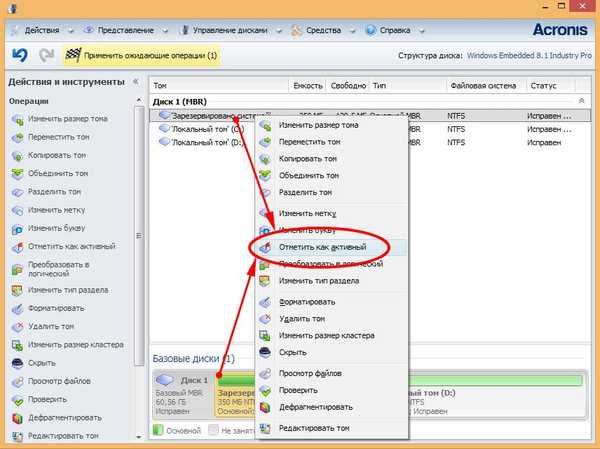
Заодно переконайтеся, що необхідні для завантаження системи файл bootmgr і папка Boot знаходяться на місці. Якщо одного з цих елементів немає, швидше за все, причина помилки в цьому.
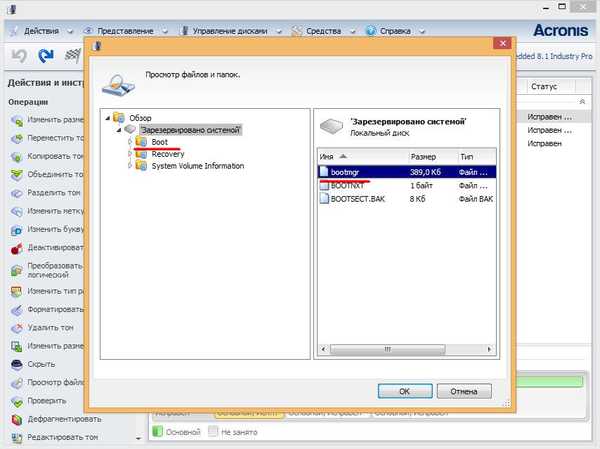
Відновлення файлів прихованого розділу
Для відновлення завантажувальних файлів прихованого розділу вам знадобитися завантажувальний образ з Windows 8.1. Завантажити з нього, натисніть "Відновлення системи", "Діагностика", "Додаткові параметри", "Командний рядок".

Щоб визначитися з буквами дисків, виконайте команду notepad.exe. У відкритому Блокноті вибираємо "Файл", "Відкрити", "Цей комп'ютер" і дивимося літери розділів. У нашому прикладі схований розділ має букву C, розділ з Windows букву D, а завантажувальний диск букву X.
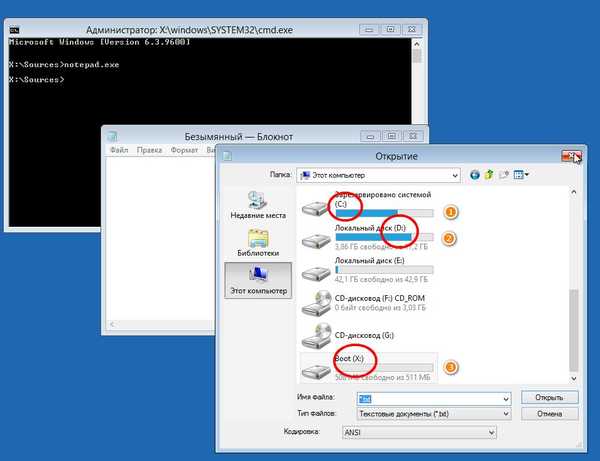
Відновимо файли завантаження, виконавши команду bcdboot D: / Windows. Якщо помилка була пов'язана з пошкодженням файлів завантаження, проблема буде вирішена.
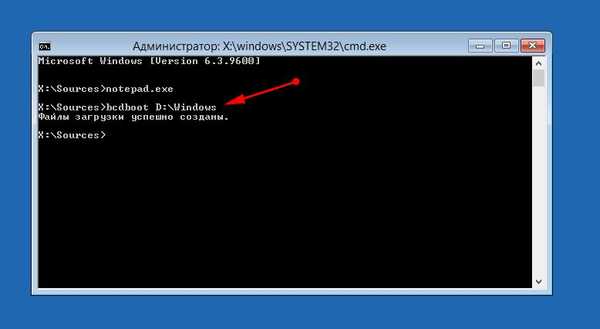
Перевірка файлової системи і відновлення завантажувального запису
Помилка disk read error occurred може бути викликана пошкодженням файлової системи. Для аналізу і виправлення помилок диска в командному рядку завантажувального середовища виконайте команди chkdsk C: / r і chkdsk C: / f, а потім повторіть те ж для основного розділу з системою (розділ D).


Якщо перевірка не виявила проблем, пробуємо відновити завантажувальний запис. Для цього в командному рядку виконуємо ці команди:
bootrec.exe / fixmbr
bootrec.exe / fixboot
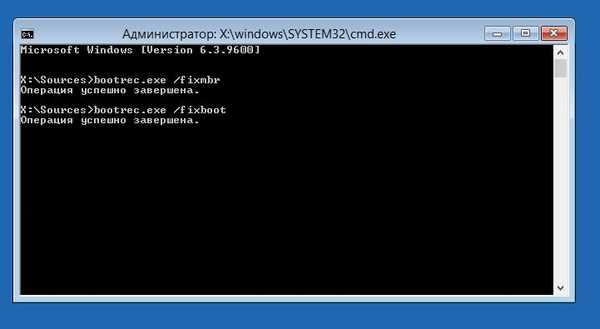
Після цього виконуємо пошук операційних систем і додаємо їх в список меню завантаження:
bootrec.exe / rebuildBcd

Інші варіанти
Якщо вищеописані способи не допомогли, можна спробувати перевстановити систему, попередньо видаливши і основний системний і зарезервований розділи. А ще краще зняти диск, підключити його до іншого комп'ютера і, скопіювавши всю цінну інформацію, повністю відформатувати, а заодно виконати перевірку на наявність помилок. Після цього на чистий диск встановлюється система.
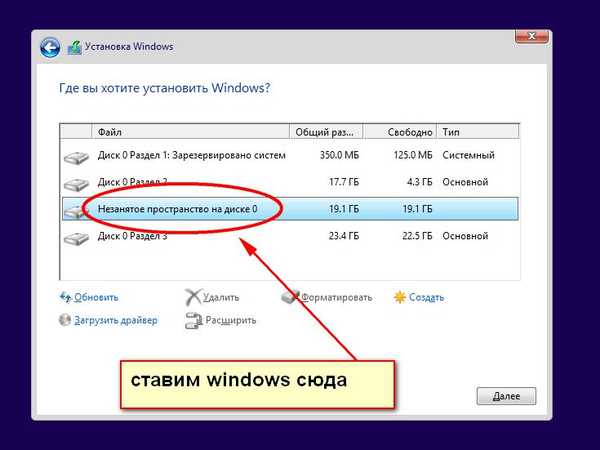
Як варіант, можна спробувати наступний спосіб. Від призначеного для користувача розділу акронисом або іншої аналогічної програмою відділяється нерасподілений простір і в нього встановлюється копія Windows. Після цього в меню завантаження повинні з'явитися дві системи, одна з яких, а може бути навіть обидві, виявляться цілком робочими.
Відмінного Вам дня!











